Dans Overwatch 2 , votre nom dans le jeu n'est pas seulement une étiquette; C'est votre identité unique au sein de la communauté des jeux. Que ce soit votre style de jeu, votre personnalité ou votre sens de l'humour, votre nom peut évoluer comme vos compétences de jeu. Mais comment le mettez-vous à la mise à jour le moment venu? Heureusement, le processus est simple, selon votre plateforme. Nous avons conçu un guide complet pour vous aider à naviguer dans le processus de changement de nom sur PC, Xbox et PlayStation, couvrant toutes les restrictions et frais potentiels que vous pourriez rencontrer.
Tableau de contenu
- Pouvez-vous changer votre nom dans Overwatch 2?
- Comment changer votre nom dans Overwatch 2
- Changer votre nick sur PC
- Modification de votre nom sur Xbox
- Changer votre nom d'utilisateur sur PlayStation
- Recommandations finales
Pouvez-vous changer votre nom dans Overwatch 2?
Absolument, changer votre nom dans Overwatch 2 est possible et relativement simple, selon votre plate-forme de jeu. Ce guide vous guidera à travers les étapes de mise à jour de votre Battletag ou de votre nom en jeu sur PC, Xbox et PlayStation, en vous assurant de rafraîchir facilement votre identité de jeu.
Comment changer votre nom dans Overwatch 2
 Image: stormforcegaming.co.uk
Image: stormforcegaming.co.uk
Dans Overwatch 2, votre nom en jeu est lié à votre compte Battle.net, connu sous le nom de votre Battletag. Voici quelques points clés à considérer:
- Chaque joueur peut changer gratuitement son Battletag une fois.
- Les modifications ultérieures entraînent des frais, ce qui est de 10 $ dans le contrôle américain de la bataille.net pour le coût spécifique de votre région.
- Si vous jouez sur Xbox ou PlayStation avec le jeu multiplateforme activé, suivez la méthode PC pour les modifications de nom.
- Si Crossplay est désactivé, vous devrez mettre à jour votre nom via les paramètres de votre console.
Plongeons-nous dans les étapes détaillées de chaque plate-forme.
Changer votre nick sur PC
Si vous jouez à Overwatch 2 sur PC ou avec un jeu multiplateforme activé sur une console, voici comment changer votre nom d'utilisateur:
Visitez le site officiel Battle.net et connectez-vous à votre compte.
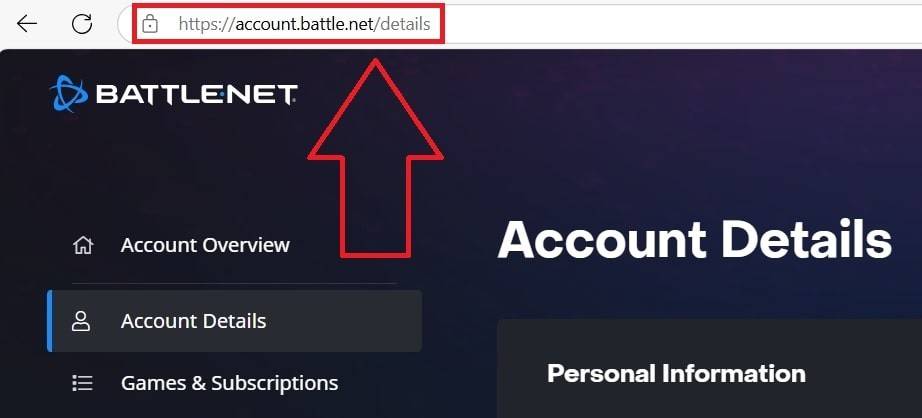 Image: esigame.com
Image: esigame.com
Cliquez sur votre nom d'utilisateur actuel dans le coin supérieur droit.
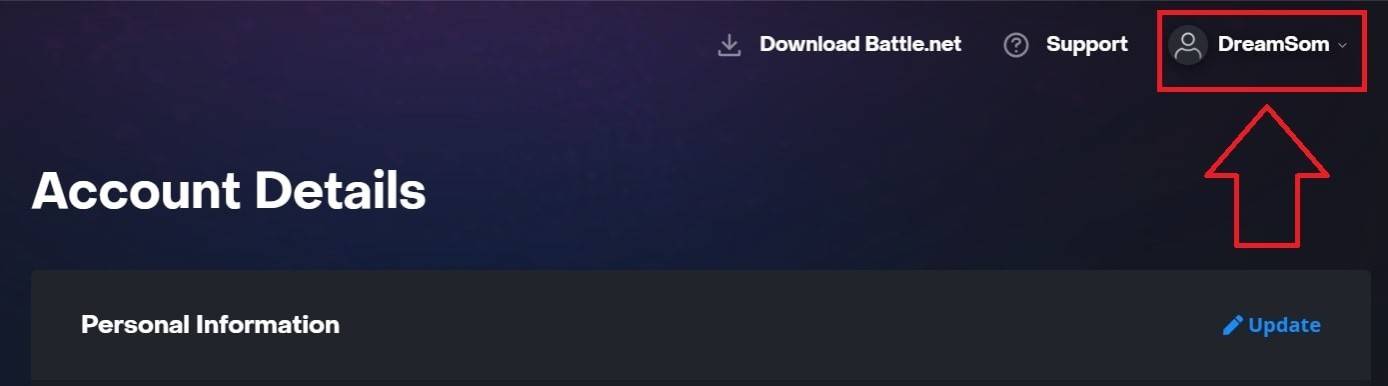 Image: esigame.com
Image: esigame.com
Dans le menu déroulant, sélectionnez "Paramètres de compte" et faites défiler vers la section Battletag.
Cliquez sur l'icône du crayon bleu intitulé "Mise à jour".
 Image: esigame.com
Image: esigame.com
Entrez votre nouveau nom souhaité, en vous garantissant qu'il est conforme à la politique de dénomination de Battletag.
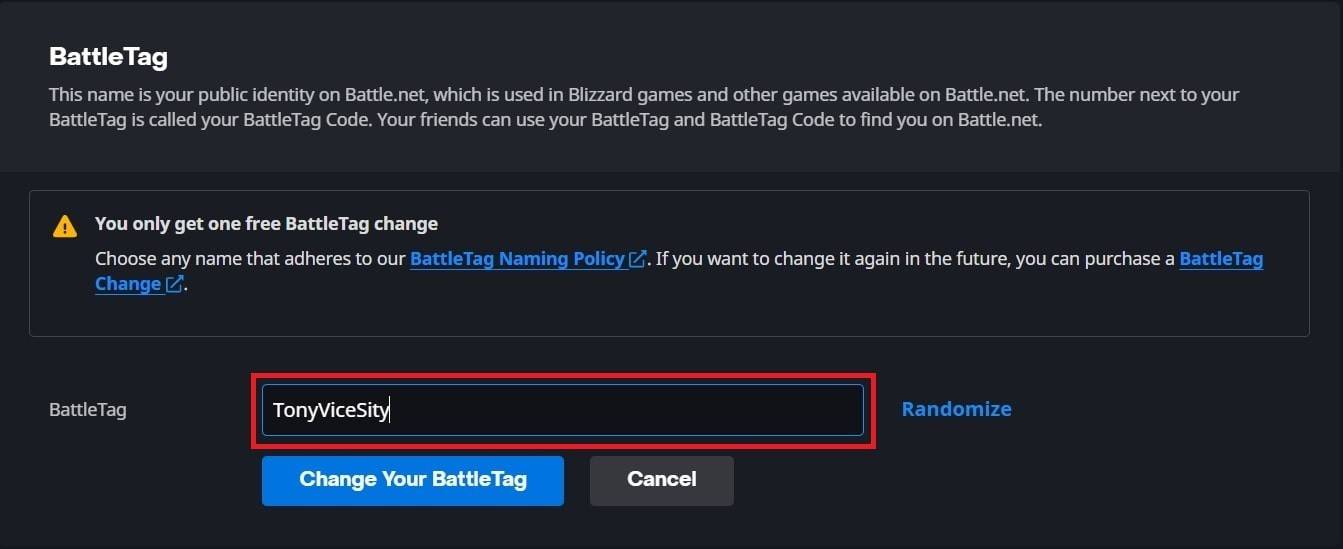 Image: esigame.com
Image: esigame.com
Confirmez votre choix en cliquant sur le bouton "Modifier votre Battletag".
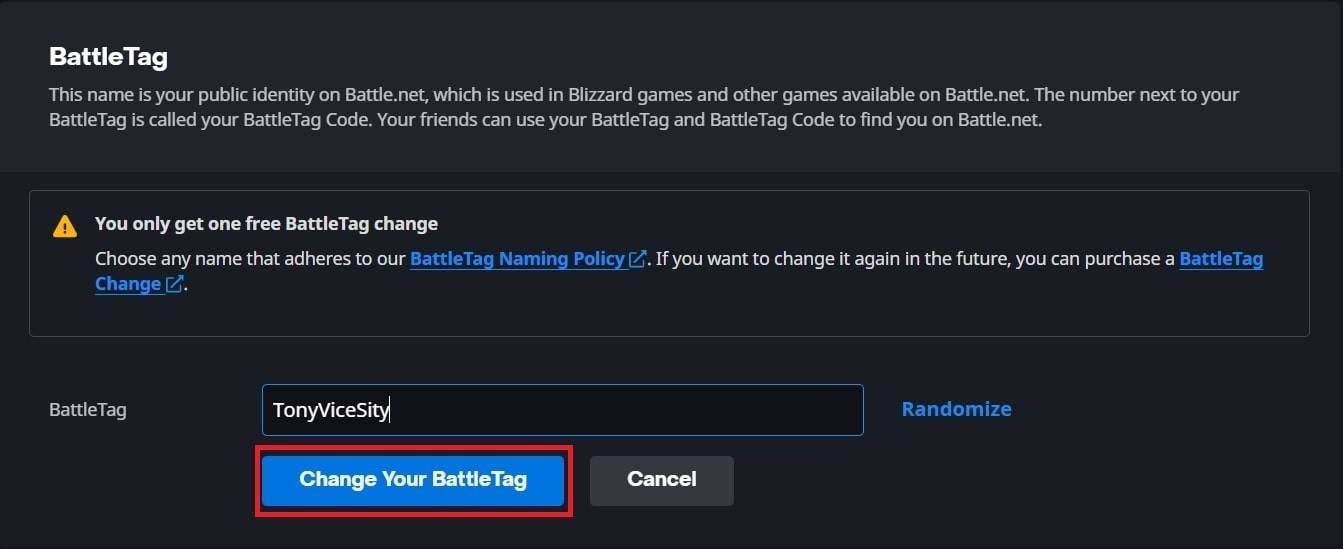 Image: esigame.com
Image: esigame.com
Votre nouveau Battletag sera mis à jour sur tous les jeux Blizzard, y compris Overwatch 2. Notez que les modifications pourraient prendre jusqu'à 24 heures pour refléter le jeu.
Modification de votre nom sur Xbox
Si vous êtes un lecteur Xbox avec une lecture multiplateforme désactivée, votre nom en jeu correspondra à votre Xbox Gamertag. Voici comment le changer:
Appuyez sur le bouton Xbox pour ouvrir le menu principal.
 Image: xbox.com
Image: xbox.com
Accédez à "Profil & System", puis sélectionnez votre profil Xbox.
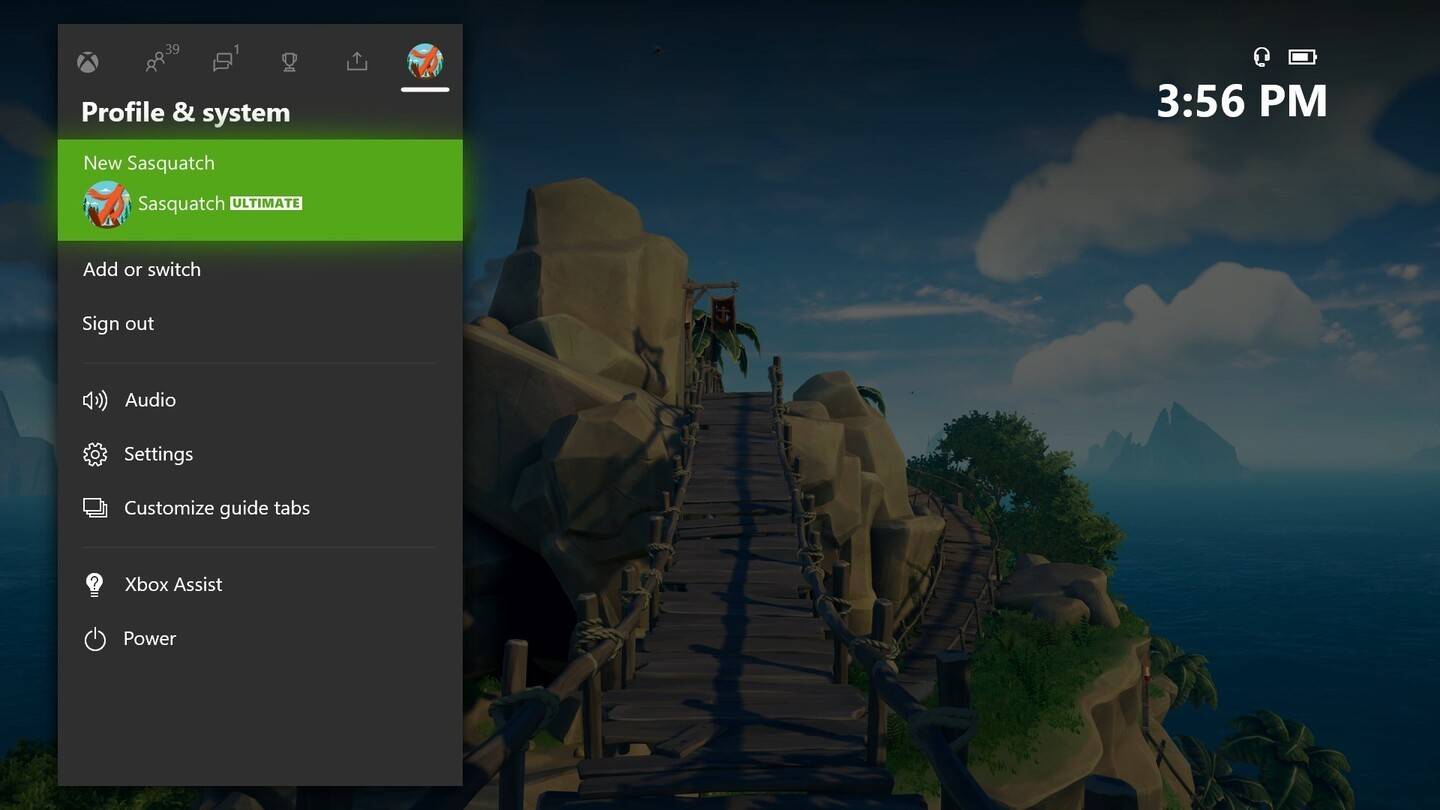 Image: news.xbox.com
Image: news.xbox.com
Choisissez "mon profil", puis "Personnalisez le profil".
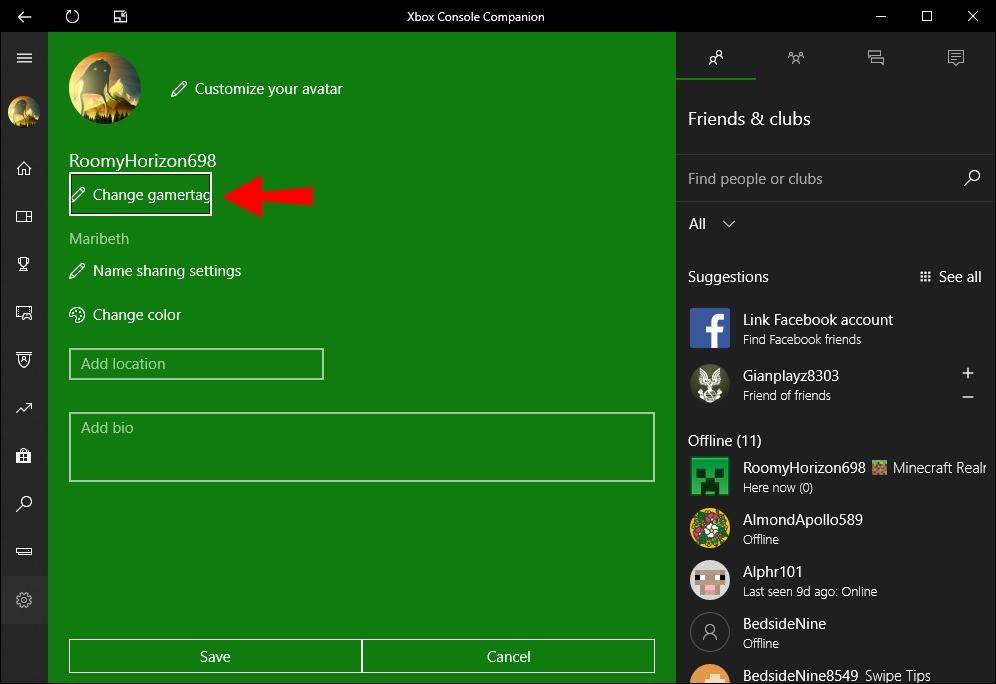 Image: alphr.com
Image: alphr.com
Cliquez sur votre Gamertag actuelle et entrez votre nouveau nom souhaité.
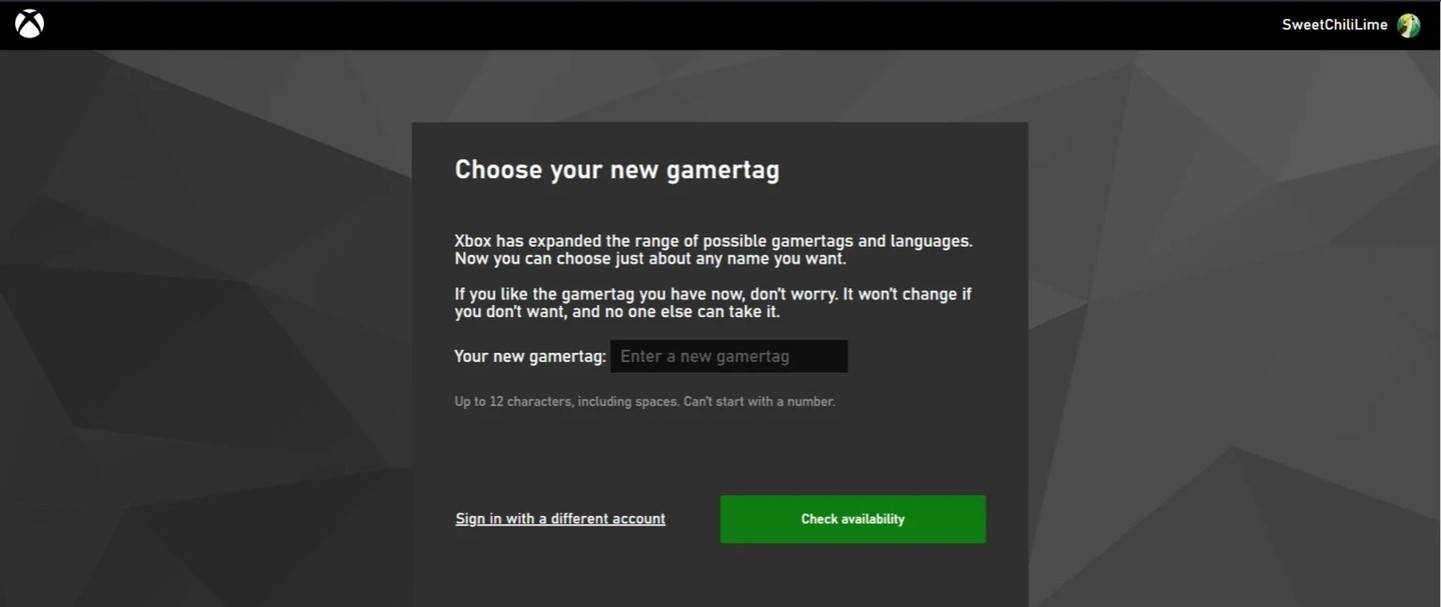 Image: AndroidAuthority.com
Image: AndroidAuthority.com
Suivez les instructions à l'écran pour confirmer le changement de nom.
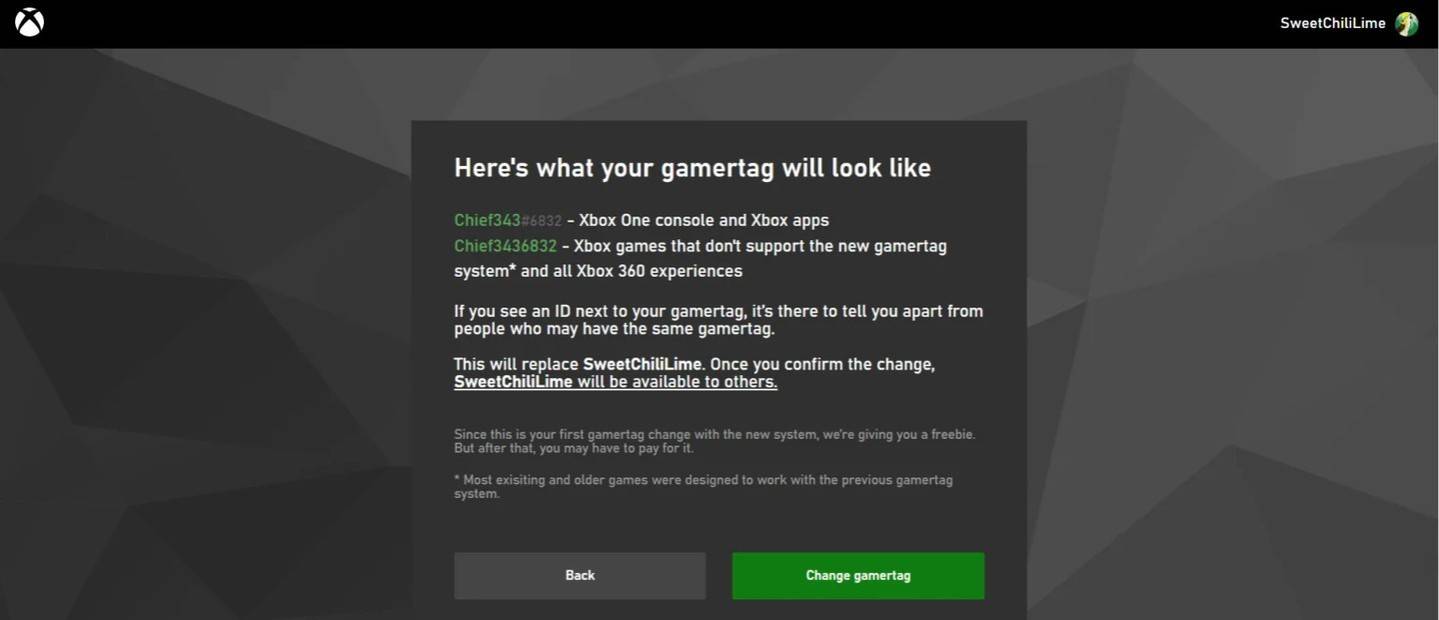 Image: AndroidAuthority.com
Image: AndroidAuthority.com
N'oubliez pas que si le jeu multiplateforme est désactivé, votre nom mis à jour ne sera visible que pour les autres joueurs de Xbox qui n'utilisent pas non plus le jeu croisé. D'autres verront votre Battletag.
Changer votre nom d'utilisateur sur PlayStation
Pour les joueurs de PlayStation avec une lecture multiplateforme désactivée, votre nom en jeu est votre ID PSN. Voici comment le changer:
Ouvrez les paramètres de la console et accédez aux «paramètres».
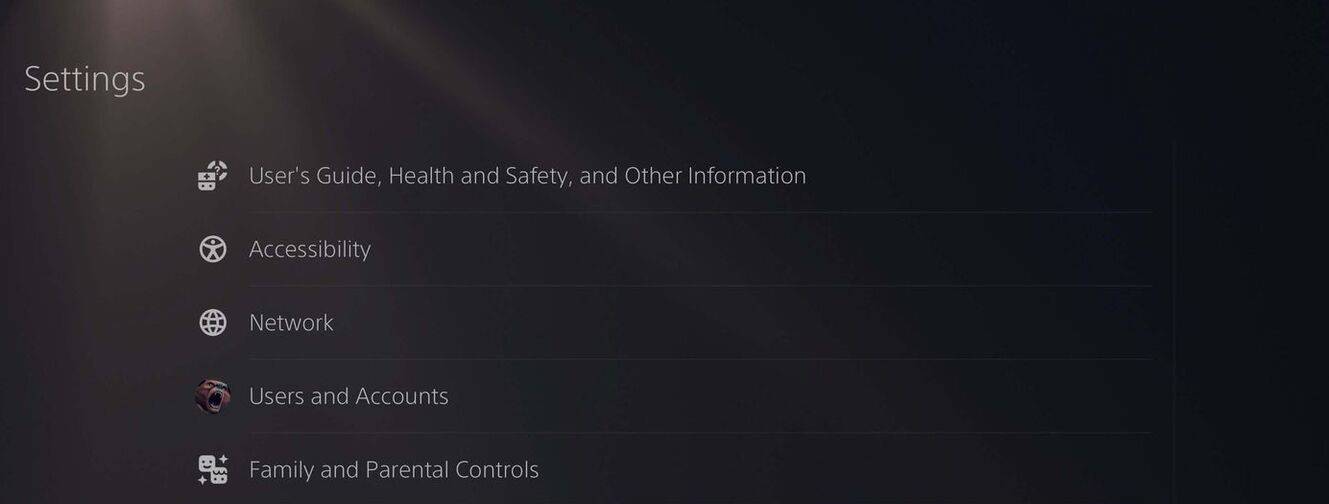 Image: AndroidAuthority.com
Image: AndroidAuthority.com
Sélectionnez «Utilisateurs et comptes».
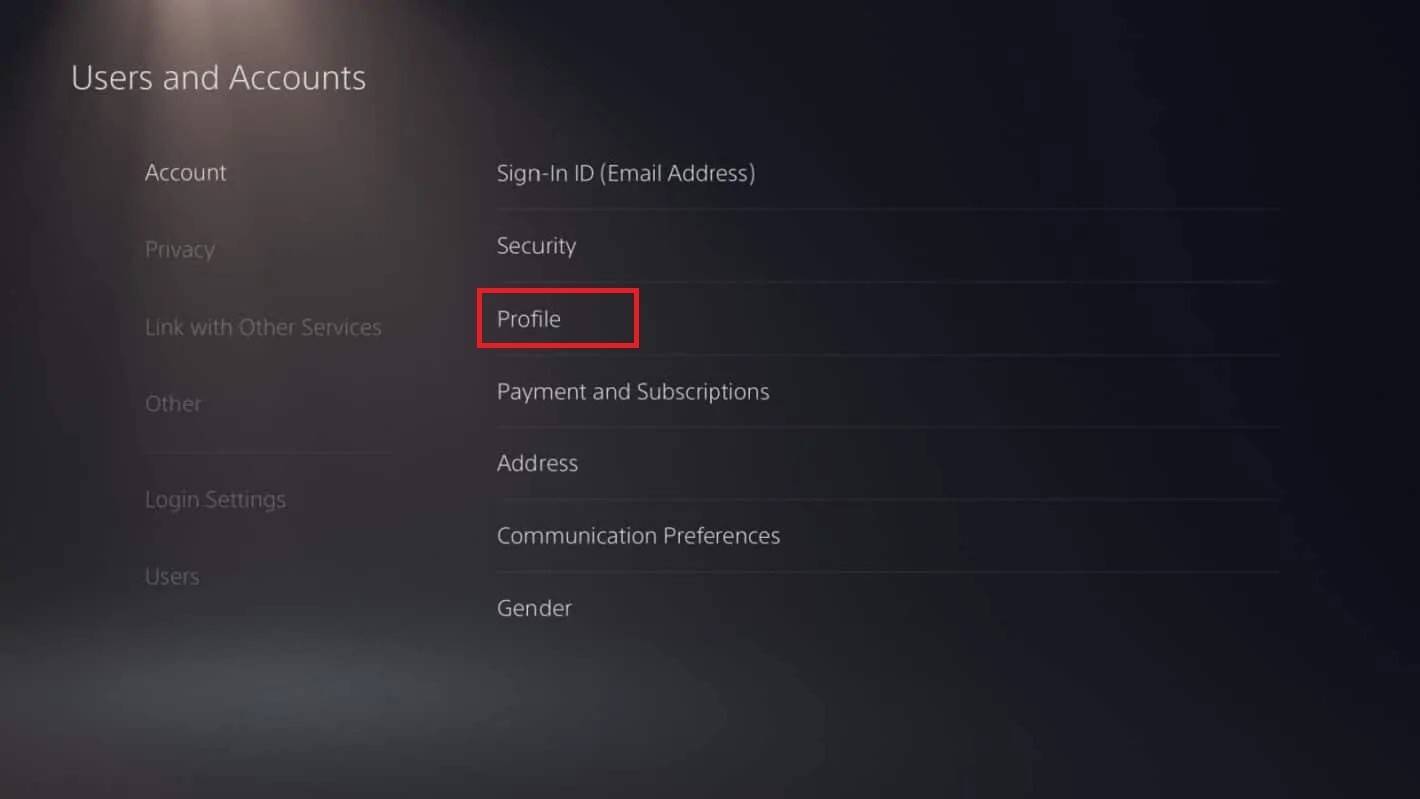 Image: AndroidAuthority.com
Image: AndroidAuthority.com
Accédez à des «comptes», puis «profil».
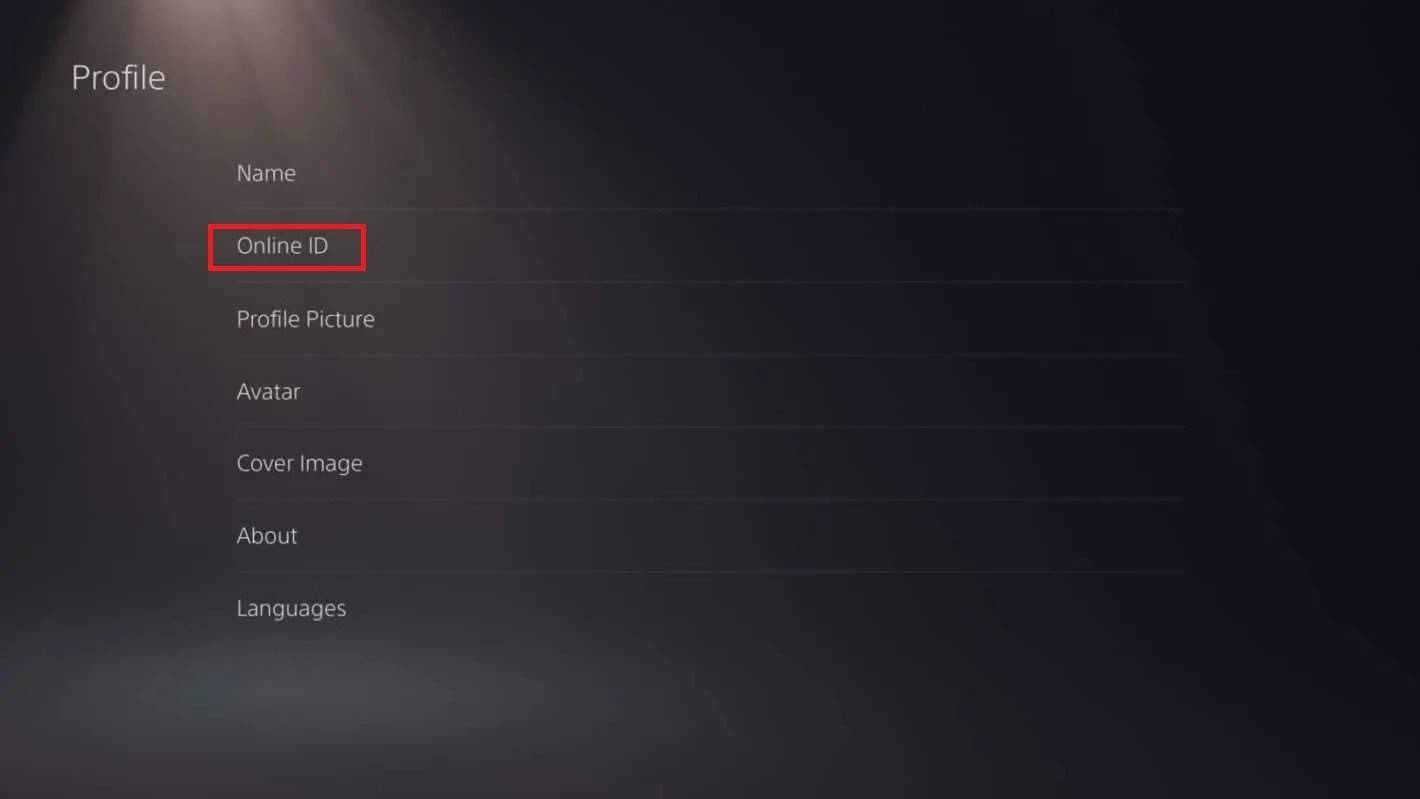 Image: AndroidAuthority.com
Image: AndroidAuthority.com
Cliquez sur "ID en ligne" puis "Modifier l'identification en ligne".
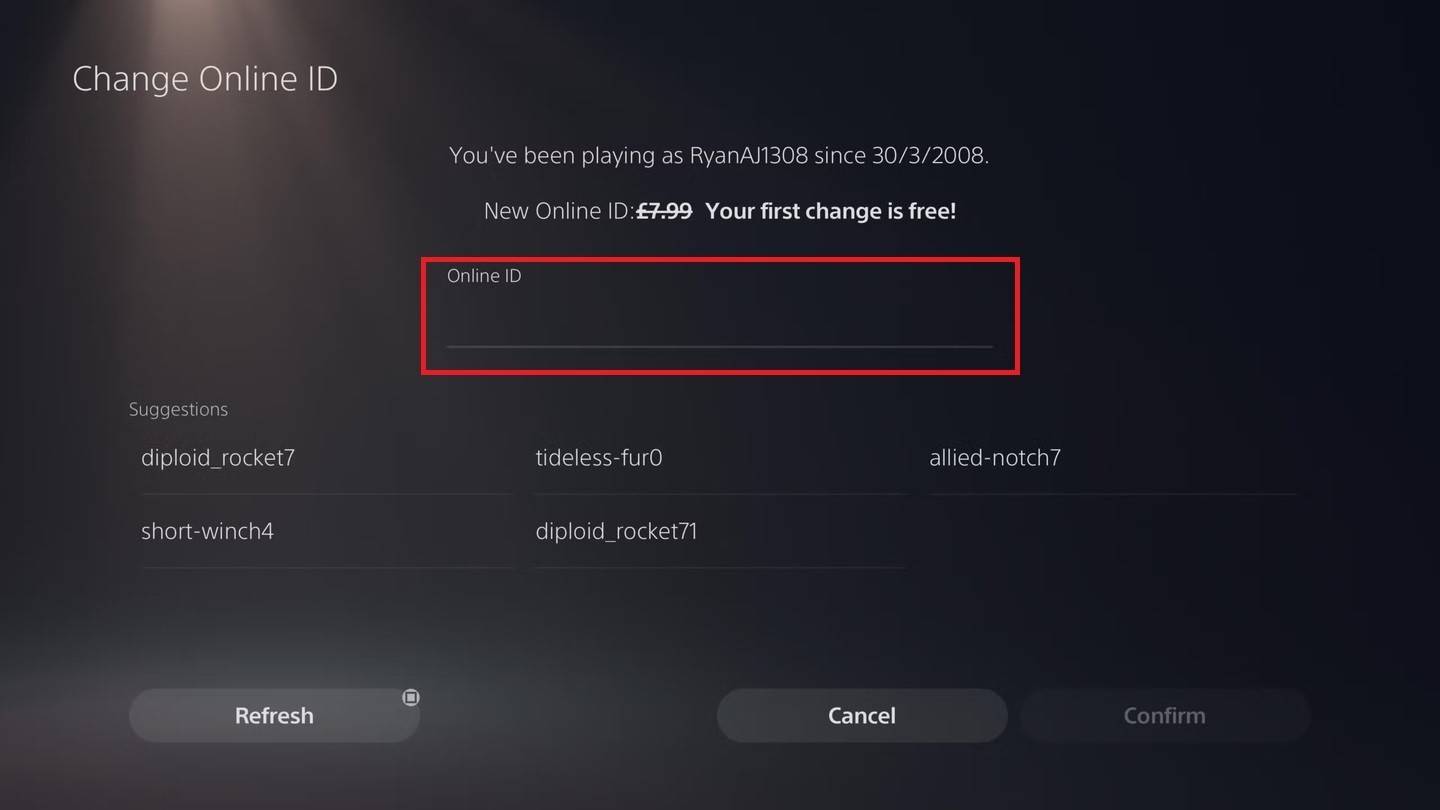 Image: AndroidAuthority.com
Image: AndroidAuthority.com
Entrez votre nouveau nom et confirmez les modifications.
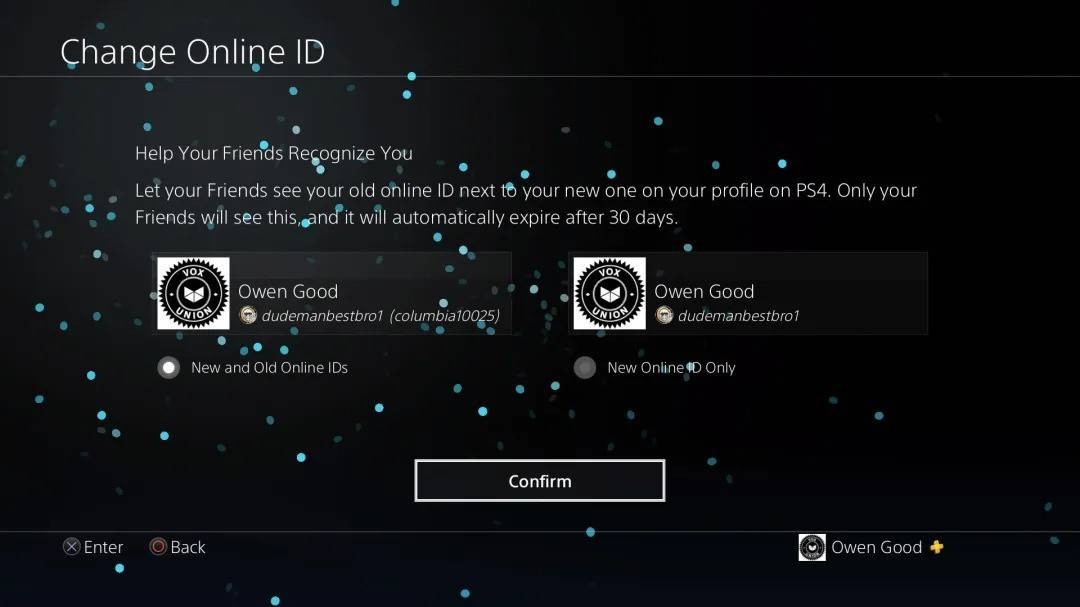 Image: AndroidAuthority.com
Image: AndroidAuthority.com
Comme pour Xbox, votre nouvel ID PSN ne sera visible que pour d'autres joueurs PlayStation avec CrossPlay Disabled. Si Crossplay est activé, votre Battletag sera affiché.
Recommandations finales
Avant de modifier votre nom dans Overwatch 2, déterminez quelle méthode s'applique à vous:
- Si vous êtes sur PC ou une console avec lecture multiplateforme activée, suivez les instructions PC.
- Si vous êtes sur Xbox sans Crossplay, modifiez votre nom via vos paramètres Gamertag.
- Si vous êtes sur PlayStation sans Crossplay, mettez à jour votre nom via vos paramètres d'ID PSN.
Gardez également ces points à l'esprit:
- Vous ne pouvez modifier votre Battletag gratuitement qu'une seule fois.
- Les modifications ultérieures nécessitent un paiement.
- Assurez-vous que votre portefeuille Battle.net dispose de fonds suffisants pour couvrir les frais si nécessaire.
En comprenant ces détails, vous pouvez mettre à jour de manière transparente votre nom d'utilisateur Overwatch 2, en vous assurant qu'il continue de refléter votre identité et votre style de jeu en évolution.

 Image: stormforcegaming.co.uk
Image: stormforcegaming.co.uk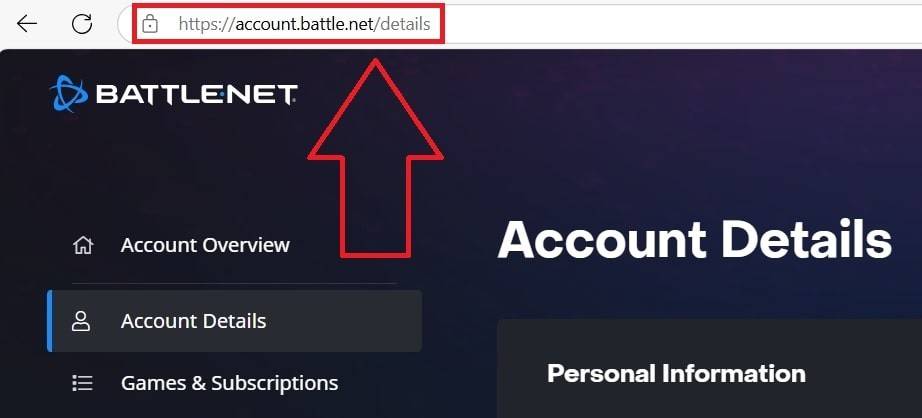 Image: esigame.com
Image: esigame.com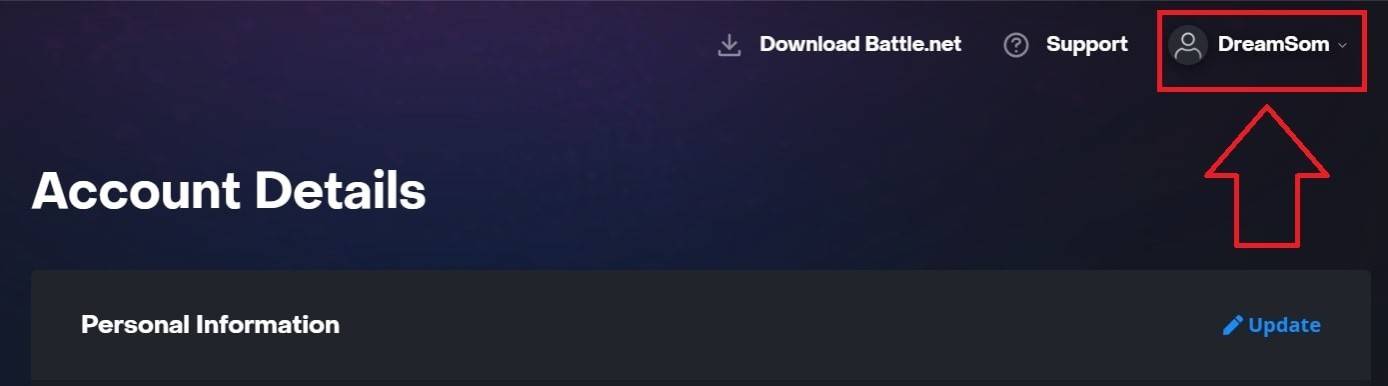 Image: esigame.com
Image: esigame.com Image: esigame.com
Image: esigame.com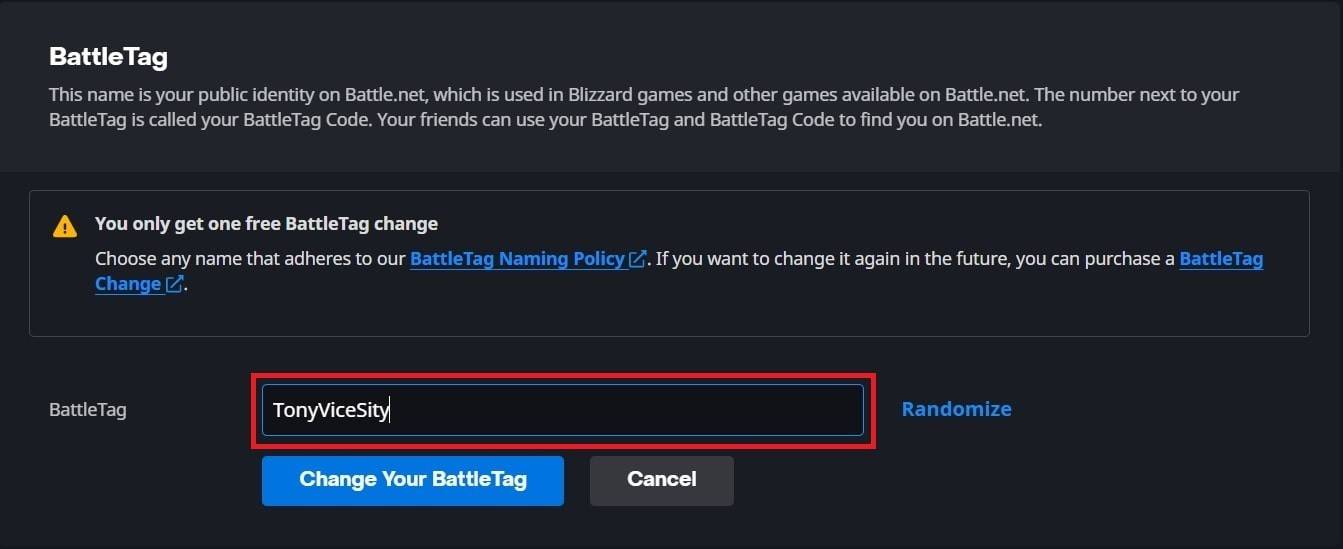 Image: esigame.com
Image: esigame.com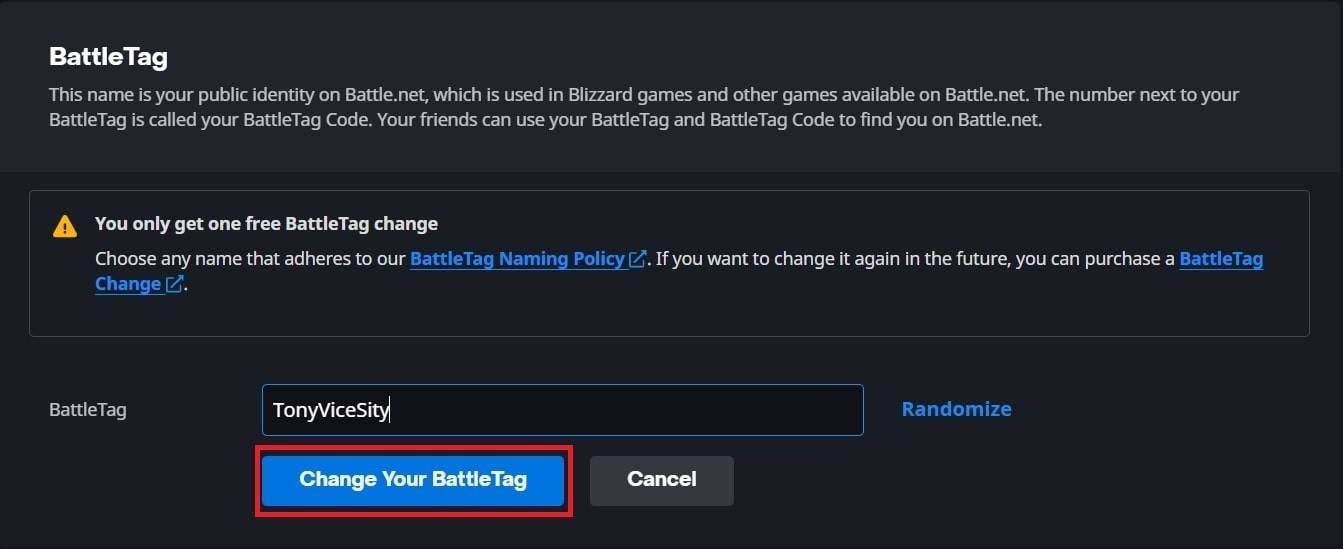 Image: esigame.com
Image: esigame.com Image: xbox.com
Image: xbox.com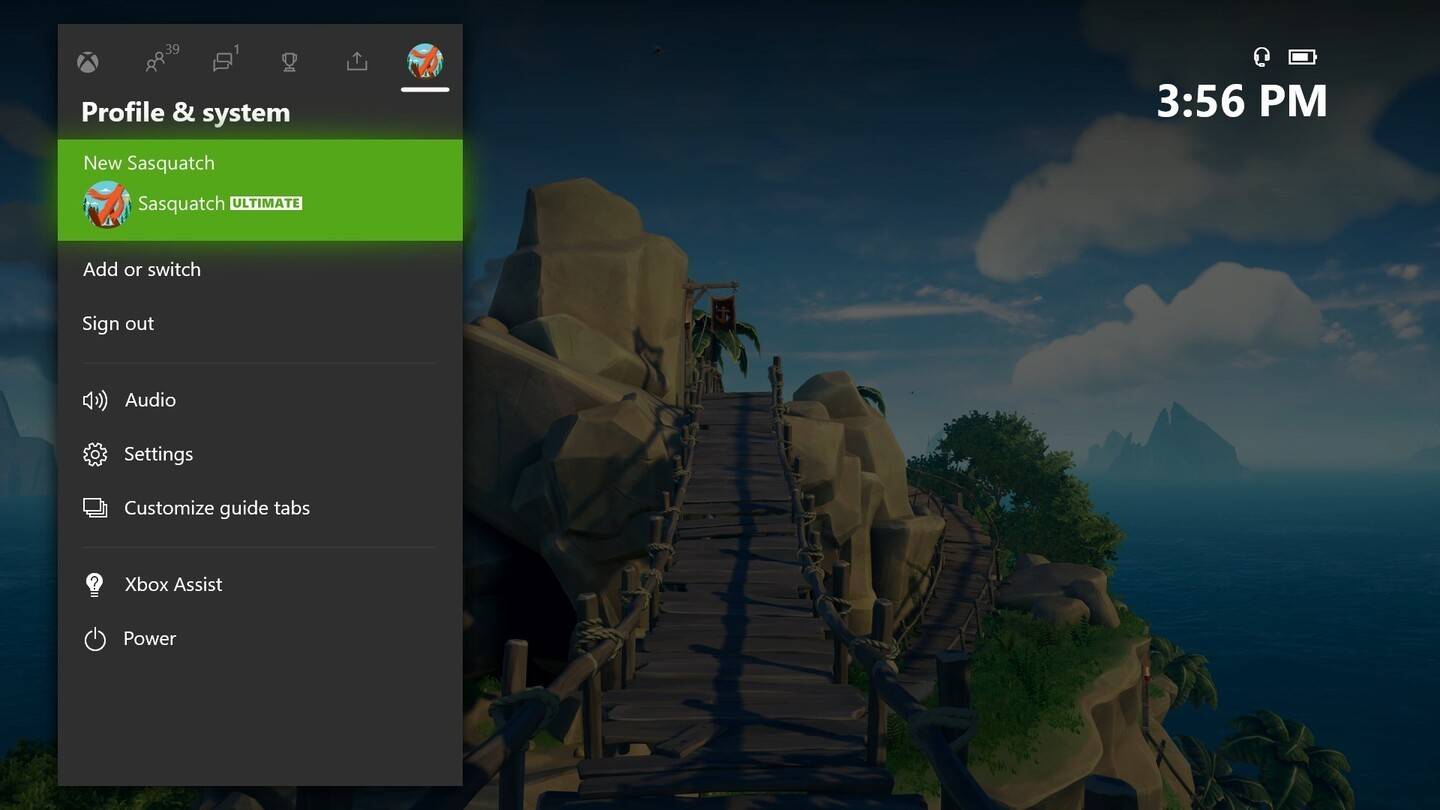 Image: news.xbox.com
Image: news.xbox.com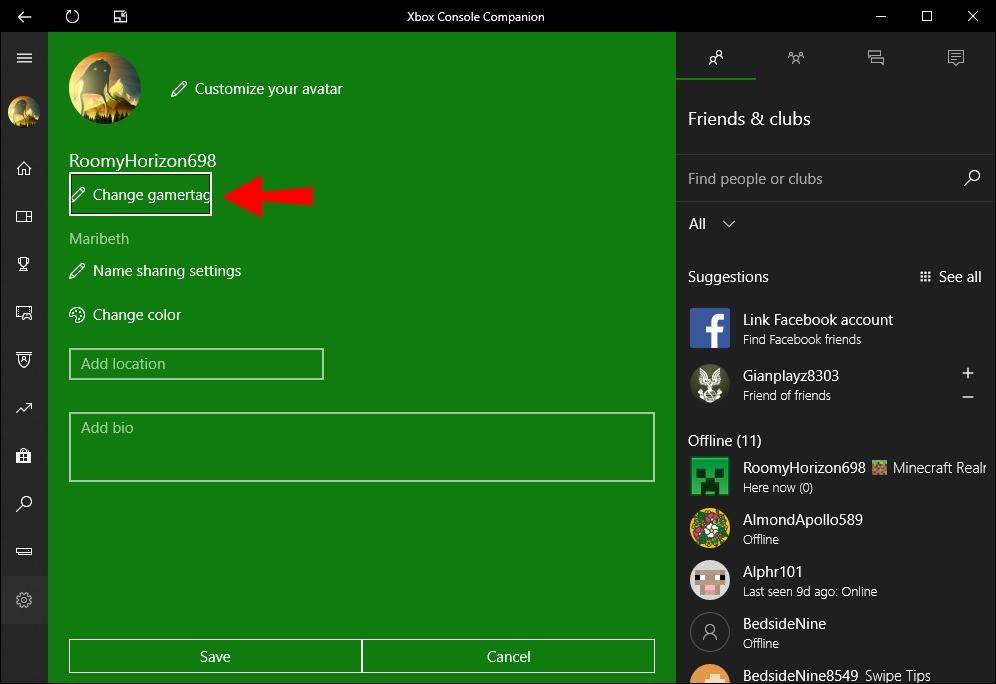 Image: alphr.com
Image: alphr.com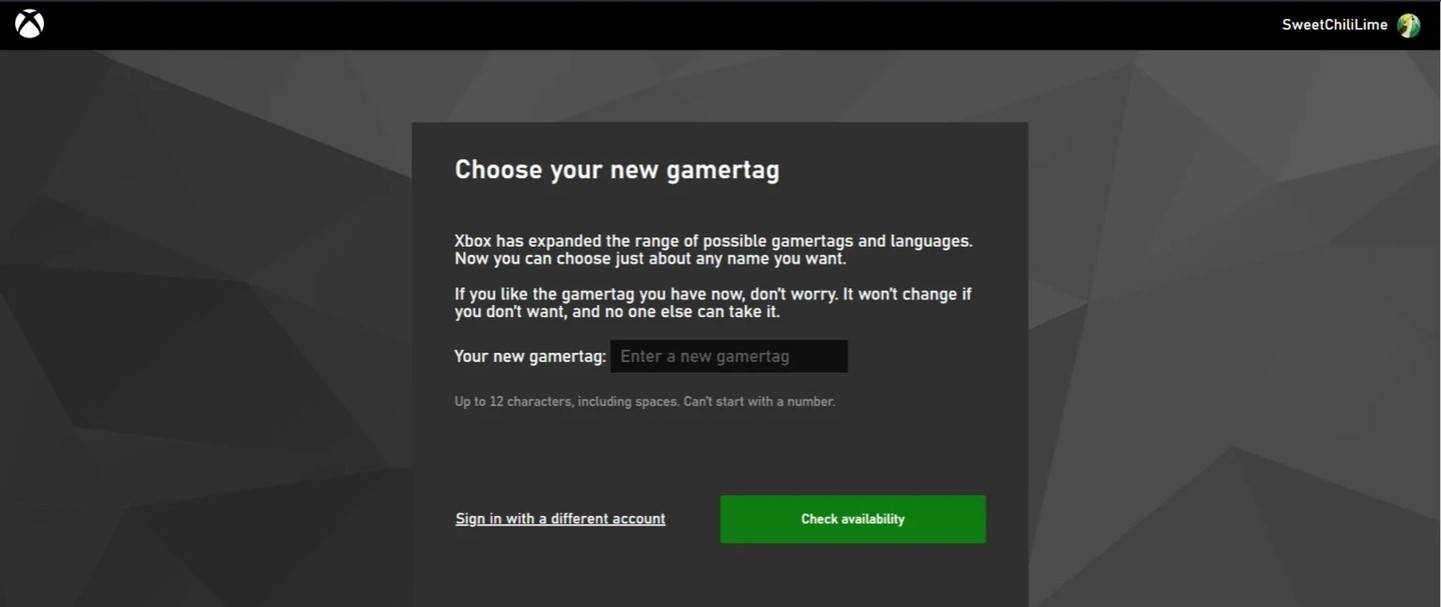 Image: AndroidAuthority.com
Image: AndroidAuthority.com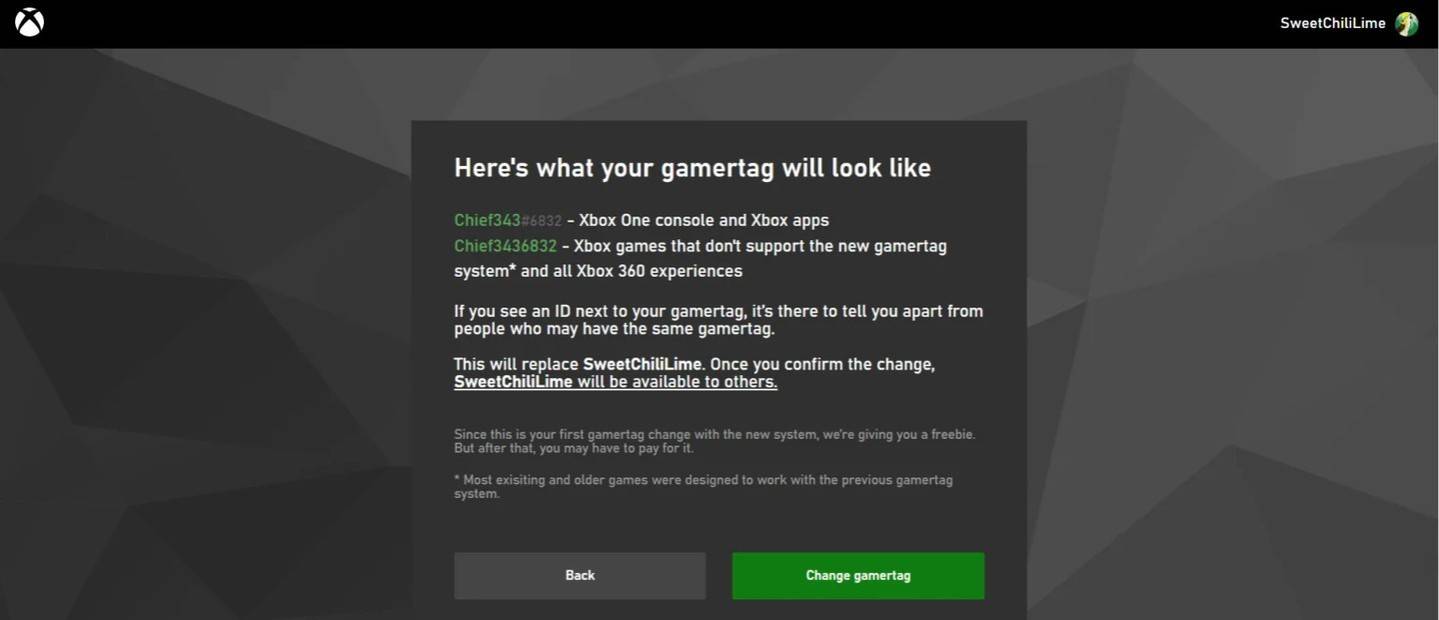 Image: AndroidAuthority.com
Image: AndroidAuthority.com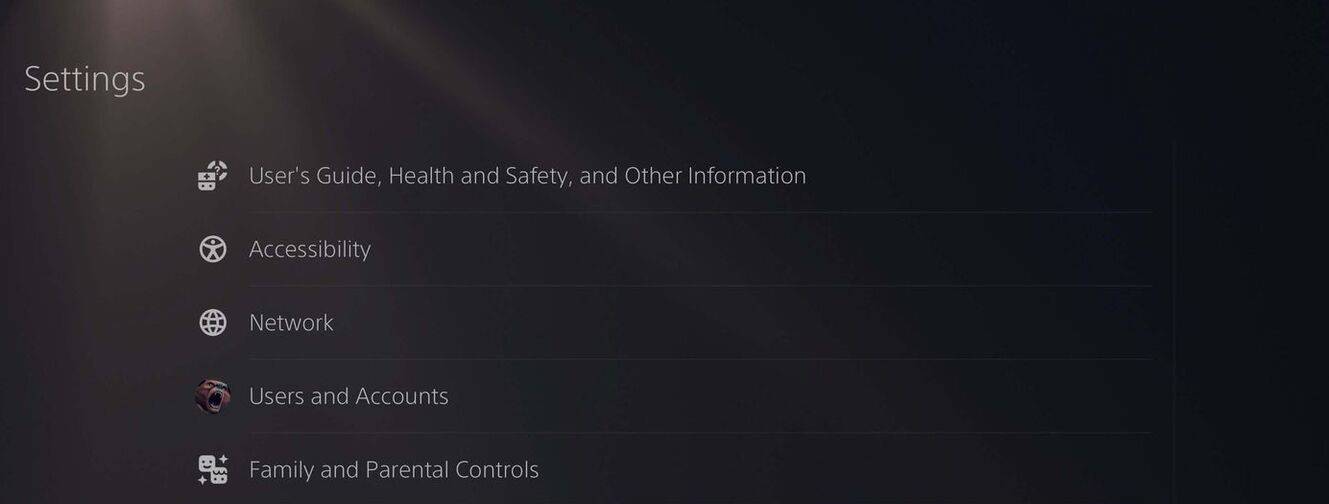 Image: AndroidAuthority.com
Image: AndroidAuthority.com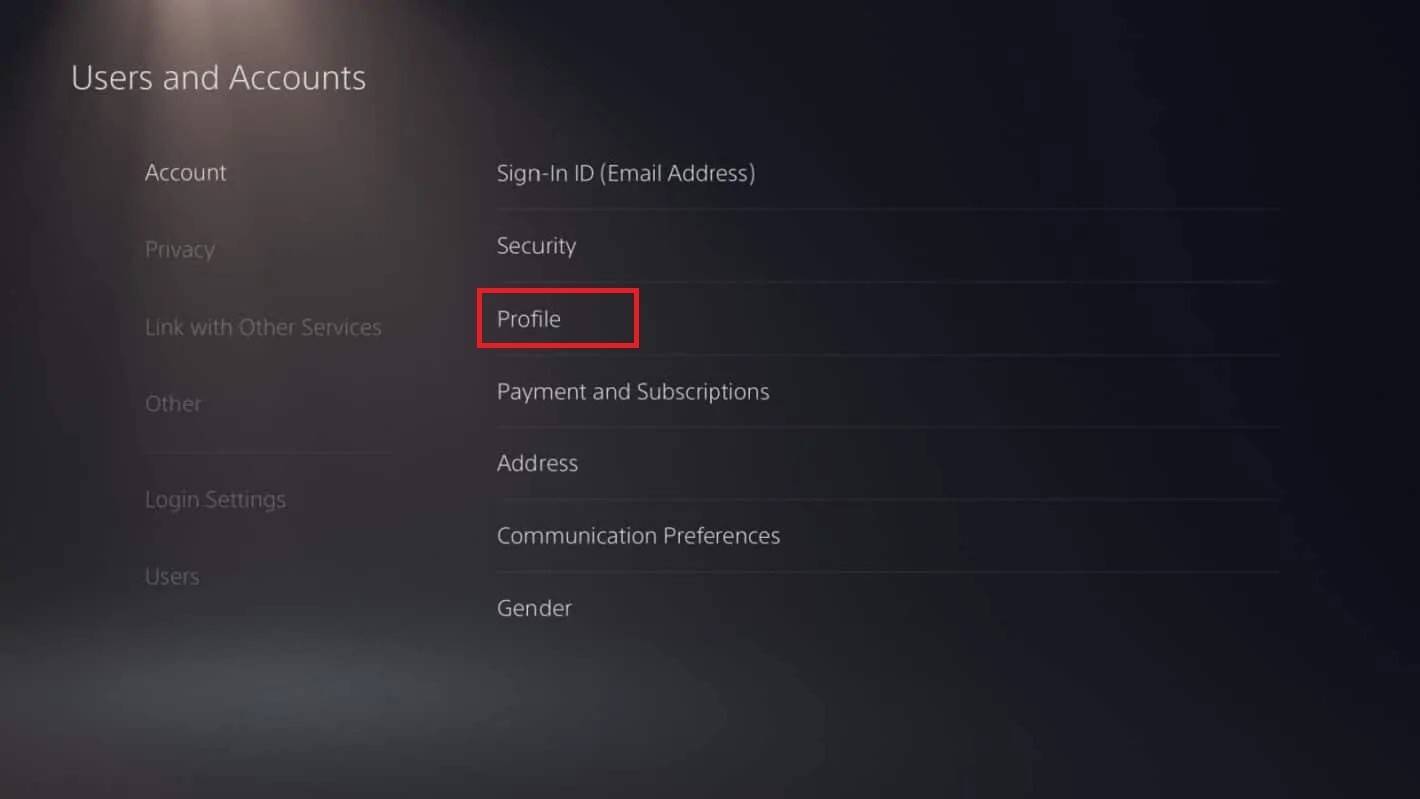 Image: AndroidAuthority.com
Image: AndroidAuthority.com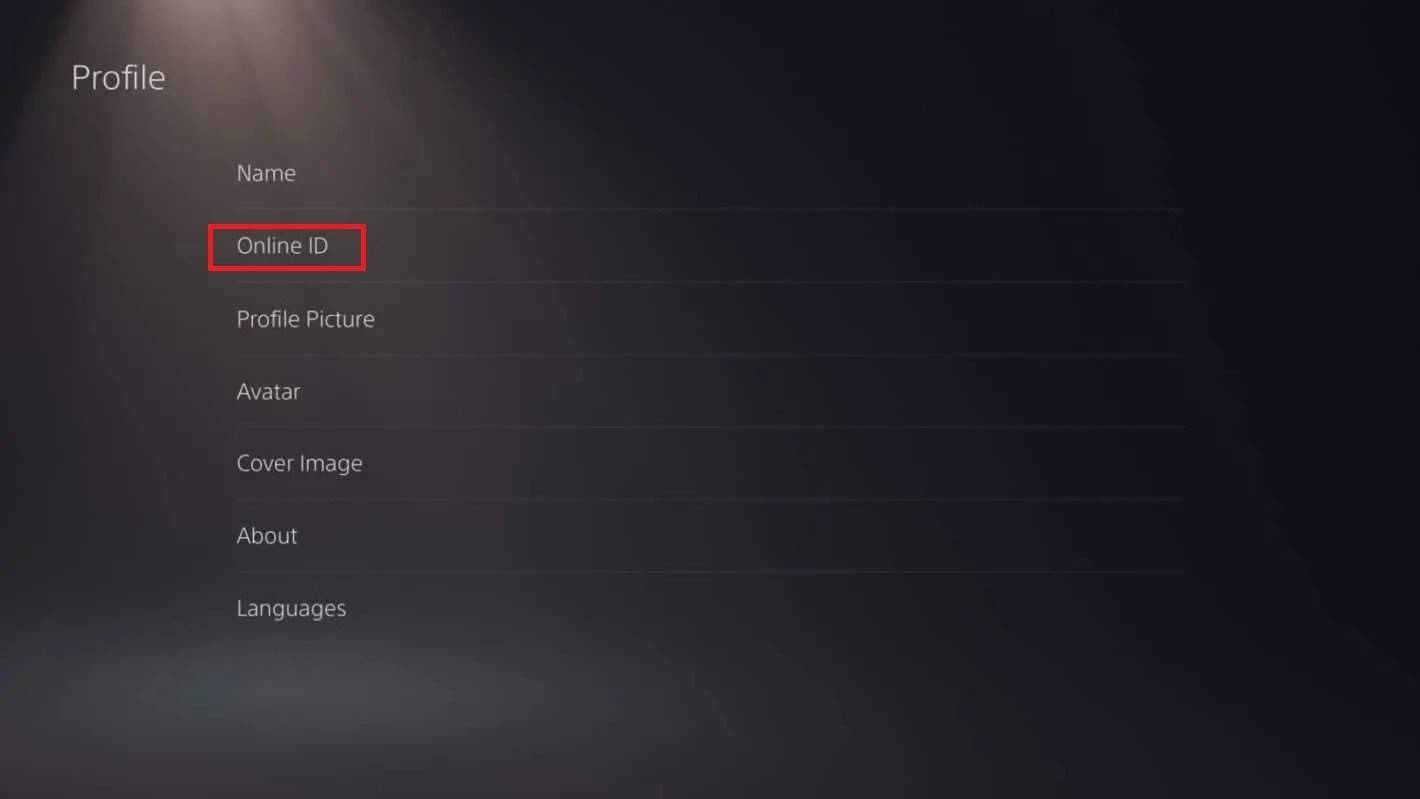 Image: AndroidAuthority.com
Image: AndroidAuthority.com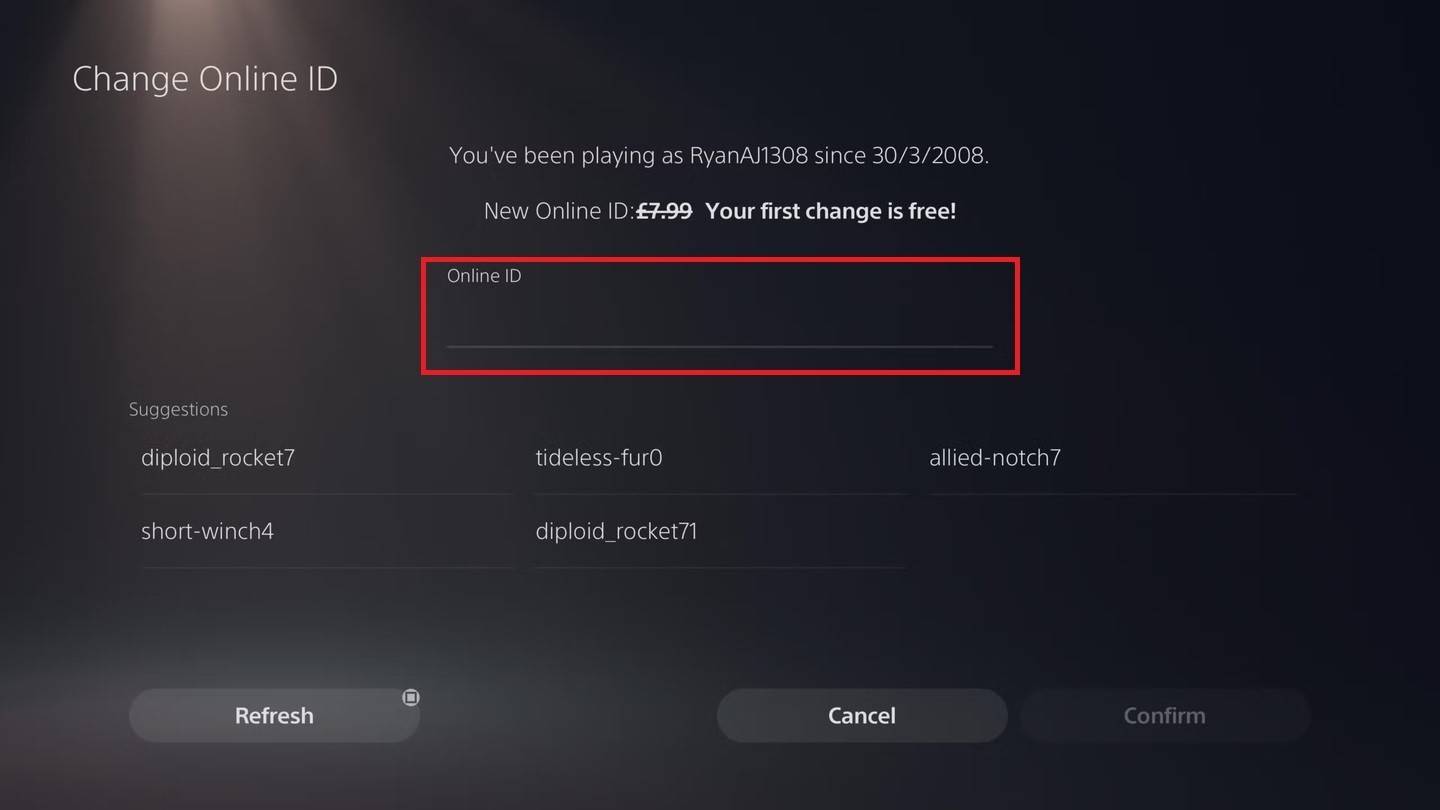 Image: AndroidAuthority.com
Image: AndroidAuthority.com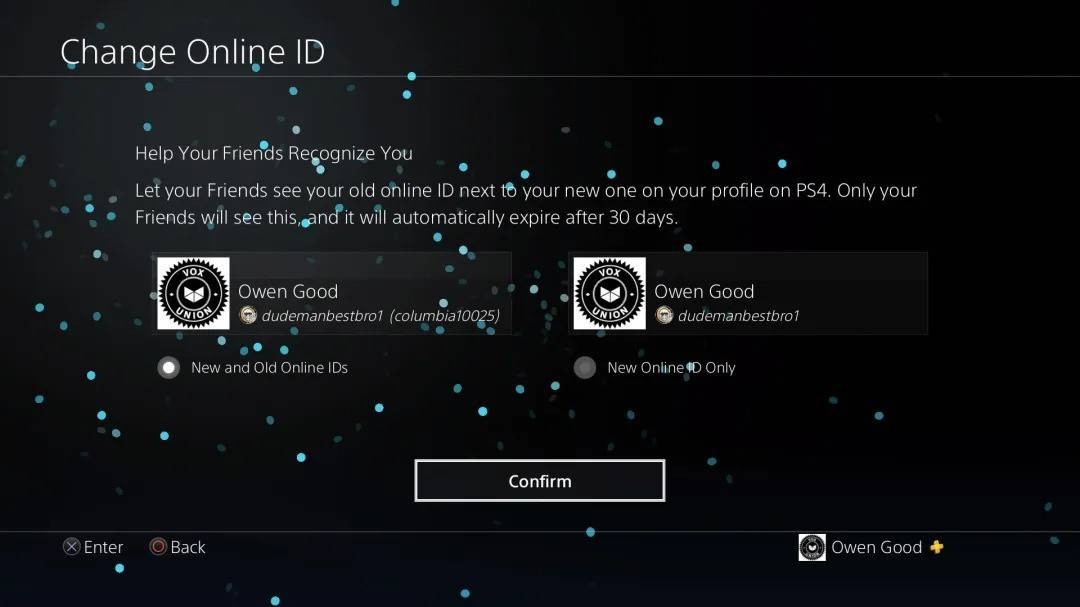 Image: AndroidAuthority.com
Image: AndroidAuthority.com Derniers articles
Derniers articles 












